Cara Mengetahui WiFi yang Sudah Terhubung di Android
Menemukan Daftar Jaringan WiFi yang Terhubung di Android
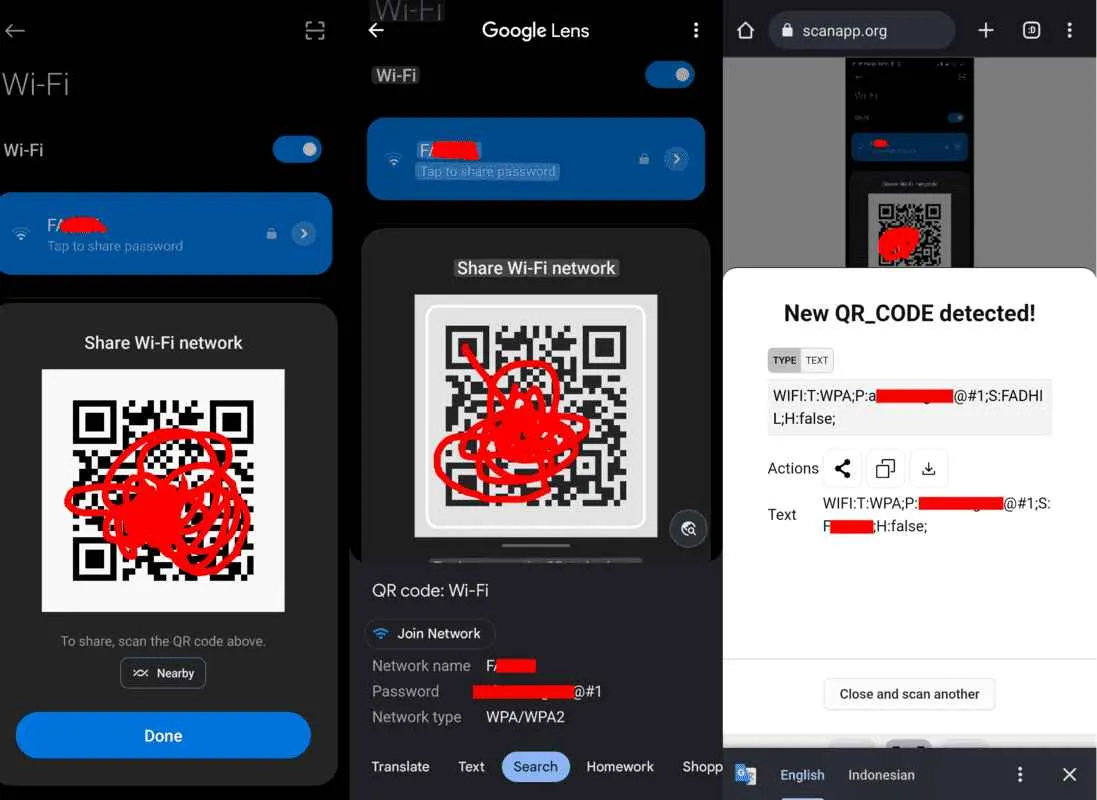
Pernah penasaran, WiFi mana aja sih yang pernah kamu konek di HP Android-mu? Nggak cuma buat nostalgia, lho! Mengetahui riwayat koneksi WiFi bisa berguna banget, misalnya untuk troubleshooting koneksi internet yang bermasalah atau sekadar mengingat password WiFi di tempat-tempat yang pernah kamu kunjungi. Yuk, kita cari tahu caranya!
Akses Pengaturan WiFi di Berbagai Versi Android
Langkah pertama adalah masuk ke pengaturan WiFi. Cara aksesnya sedikit berbeda di setiap versi Android, tapi tenang, nggak ribet kok! Umumnya, kamu bisa menemukannya dengan cara menarik notification bar dari atas layar, lalu cari ikon pengaturan (biasanya roda gigi). Atau, kamu bisa langsung masuk ke menu pengaturan melalui aplikasi.
- Android 10, 11, 12, dan 13: Secara umum, langkahnya hampir sama. Setelah masuk ke menu pengaturan, cari opsi “Wi-Fi” atau “Jaringan & internet”, lalu pilih “Wi-Fi”.
- Perbedaan Antar Merek: Meskipun langkah umumnya sama, antarmuka pengguna (UI) setiap merek HP Android bisa sedikit berbeda. Misalnya, di Samsung, mungkin ada menu tambahan atau penempatan ikon yang sedikit berbeda dibandingkan dengan Xiaomi atau Oppo. Tapi, intinya tetap sama, kamu mencari opsi “Wi-Fi” atau yang serupa.
Menemukan Informasi Jaringan WiFi yang Tersimpan
Setelah masuk ke menu pengaturan WiFi, kamu akan menemukan daftar jaringan WiFi yang pernah terhubung. Di sini, kamu bisa melihat detail informasi masing-masing jaringan. Sayangnya, informasi detail seperti kekuatan sinyal terkadang tidak selalu ditampilkan secara langsung, tergantung dari versi Android dan pengaturan HP kamu.
- Nama Jaringan (SSID): Ini adalah nama WiFi yang akan selalu terlihat. Biasanya ini adalah nama yang diberikan oleh pemilik jaringan WiFi.
- Kekuatan Sinyal: Biasanya ditunjukkan dengan ikon batang sinyal, semakin banyak batang, semakin kuat sinyalnya. Namun, informasi ini terkadang tidak ditampilkan secara numerik.
- Tanggal Terhubung Terakhir: Informasi ini biasanya tidak ditampilkan secara langsung. Kamu perlu menebak berdasarkan urutan jaringan yang terdaftar, yang paling atas biasanya yang terakhir terhubung.
- Status Koneksi: Ini akan menunjukkan apakah kamu saat ini terhubung ke jaringan tersebut atau tidak. Jika terhubung, biasanya akan ada ikon yang menunjukkan koneksi aktif.
Tabel Ringkasan Jaringan WiFi Terhubung
Berikut tabel ringkasan yang menunjukkan informasi yang biasanya bisa kamu temukan. Perlu diingat bahwa tampilan dan informasi yang tersedia bisa berbeda tergantung pada perangkat dan versi Android yang digunakan.
| Nama Jaringan | Kekuatan Sinyal | Tanggal Terhubung Terakhir | Status Koneksi |
|---|---|---|---|
| Nama WiFi Rumah | 🌕🌕🌕🌕 | 2023-10-27 | Terhubung |
| Kopi Susu | 🌕🌕 | 2023-10-26 | Tidak Terhubung |
| Warung Makan Murah | 🌕 | 2023-10-25 | Tidak Terhubung |
Memahami Informasi Jaringan WiFi yang Tersimpan

Pernah penasaran, sebenarnya apa aja sih informasi yang disimpan Android tentang jaringan WiFi yang pernah kamu konek? Lebih dari sekadar nama jaringan, ternyata ada detail-detail tersembunyi yang bisa kamu gali. Mengetahui informasi ini penting, lho, nggak cuma buat nostalgia jaringan WiFi yang pernah kamu pakai, tapi juga untuk troubleshooting koneksi internet yang bermasalah. Yuk, kita bongkar rahasianya!
Detail Informasi Jaringan WiFi yang Tersimpan
Setiap kali kamu terhubung ke jaringan WiFi, Android menyimpan sejumlah informasi penting. Informasi ini biasanya meliputi nama jaringan (SSID), jenis enkripsi keamanan yang digunakan (misalnya WPA2, WPA3, atau bahkan tanpa enkripsi), dan bahkan alamat IP yang pernah didapatkan perangkatmu saat terhubung. Perbedaan antara jaringan WiFi yang tersimpan dan yang sedang aktif terhubung terletak pada status konektivitasnya. Jaringan yang tersimpan hanya berarti perangkatmu pernah terhubung sebelumnya dan menyimpan detail konfigurasinya, sedangkan jaringan yang aktif terhubung menunjukkan perangkatmu sedang menggunakan jaringan tersebut saat ini.
Contoh Informasi Jaringan WiFi yang Tersimpan
SSID: MyHomeWiFi
Keamanan: WPA2-PSK
Alamat IP: 192.168.1.100
Metode Autentikasi: PSK
Frekuensi: 2.4 GHz
Perbandingan Informasi Jaringan WiFi di Pengaturan dan Aplikasi Pihak Ketiga
Informasi jaringan WiFi yang tersimpan di pengaturan sistem Android biasanya lebih terbatas dibandingkan dengan informasi yang ditampilkan oleh aplikasi pihak ketiga yang khusus menangani manajemen jaringan. Aplikasi pihak ketiga seringkali menampilkan informasi lebih detail, seperti kekuatan sinyal, kualitas koneksi, dan riwayat koneksi. Pengaturan sistem Android lebih fokus pada konfigurasi koneksi, sedangkan aplikasi pihak ketiga lebih menekankan pada monitoring dan analisis kinerja jaringan.
Perbedaan Melihat Informasi Jaringan WiFi pada Perangkat Android yang Sudah dan Belum di-Root
Perangkat Android yang sudah di-root memiliki akses yang lebih luas ke sistem operasi, termasuk akses ke informasi jaringan yang lebih detail. Pengguna yang sudah melakukan root dapat menggunakan aplikasi pihak ketiga yang mampu menampilkan informasi yang biasanya tidak terlihat di perangkat Android standar. Perangkat yang belum di-root aksesnya terbatas pada informasi yang disediakan oleh sistem operasi Android. Namun, perbedaan ini tidak selalu signifikan, karena sebagian besar informasi penting umumnya tetap dapat diakses bahkan tanpa root.
Mengelola Jaringan WiFi yang Tersimpan

Ngehubungin WiFi di Android emang gampang banget, ya kan? Tapi pernah nggak kepikiran buat ngebersihin daftar WiFi yang udah tersimpan? Ternyata, ngelola jaringan WiFi yang tersimpan ini penting banget, lho! Bisa bikin HP kamu lebih aman dan performa internetnya lebih lancar. Di artikel ini, kita bakal bahas cara ngapus dan nambahin lagi jaringan WiFi yang udah tersimpan di HP Android kamu.
Nggak cuma sekedar ngapus aja, kita juga bakal bedah perbedaan antara “Lupakan Jaringan” dan cara manual. Siap-siap, ya!
Menghapus Jaringan WiFi yang Tersimpan
Menghapus jaringan WiFi yang tersimpan dari daftar perangkat Android kamu bisa dilakukan dengan mudah. Tapi, perlu diingat, menghapus jaringan WiFi berarti kamu harus memasukkan password lagi setiap kali ingin terhubung ke jaringan tersebut. Hal ini bisa jadi sedikit merepotkan, tapi di sisi lain, ini juga meningkatkan keamanan perangkat kamu.
- Buka pengaturan WiFi di HP Android kamu.
- Cari dan pilih jaringan WiFi yang ingin kamu hapus.
- Tekan dan tahan jaringan tersebut hingga muncul opsi “Lupakan Jaringan” atau sejenisnya.
- Konfirmasi penghapusan jaringan tersebut.
Konsekuensi Menghapus Jaringan WiFi yang Tersimpan
Setelah menghapus jaringan WiFi, HP Android kamu nggak akan otomatis terhubung lagi ke jaringan tersebut. Kamu perlu memasukkan password lagi setiap kali ingin terhubung. Meskipun sedikit merepotkan, hal ini bisa meningkatkan keamanan, terutama jika kamu menggunakan WiFi publik yang kurang aman.
Menambahkan Kembali Jaringan WiFi yang Telah Dihapus
Menambahkan kembali jaringan WiFi yang sudah dihapus sama mudahnya dengan menghapusnya. Kamu hanya perlu mencari jaringan tersebut di daftar WiFi yang tersedia, lalu masukkan password-nya.
- Aktifkan fitur WiFi di HP Android kamu.
- Cari jaringan WiFi yang ingin kamu hubungkan.
- Masukkan password jaringan tersebut.
- Tekan tombol “Hubungkan”.
Ilustrasi Menghapus dan Menambahkan Jaringan WiFi
Menghapus:
1. Buka Pengaturan WiFi.
2. Pilih jaringan WiFi.
3. Pilih “Lupakan Jaringan”.
4. Konfirmasi.Menambahkan:
1. Aktifkan WiFi.
2. Cari jaringan WiFi.
3. Masukkan password.
4. Tekan “Hubungkan”.
Perbedaan “Lupakan Jaringan” dan Penghapusan Manual
Sebenarnya, “Lupakan Jaringan” dan menghapus jaringan WiFi secara manual (misalnya, melalui pengaturan aplikasi pihak ketiga) pada dasarnya memiliki fungsi yang sama: menghapus informasi jaringan WiFi dari daftar perangkat. Perbedaannya mungkin hanya terletak pada antarmuka pengguna dan cara penghapusannya. “Lupakan Jaringan” biasanya merupakan opsi yang disediakan langsung oleh sistem operasi Android, sementara penghapusan manual mungkin membutuhkan akses root atau aplikasi pihak ketiga.
Menggunakan Aplikasi Pihak Ketiga untuk Melihat Jaringan WiFi

Nggak cuma lewat pengaturan bawaan Android, kamu juga bisa memantau detail jaringan WiFi yang terhubung pakai aplikasi pihak ketiga, lho! Aplikasi-aplikasi ini biasanya menawarkan informasi lebih lengkap dan fitur-fitur tambahan yang bikin kamu lebih paham soal koneksi internetmu. Tapi, hati-hati ya, karena ada potensi risiko keamanan yang perlu dipertimbangkan sebelum menggunakannya.
Beberapa aplikasi pihak ketiga bisa memberikan gambaran lebih detail tentang jaringan WiFi yang sedang kamu pakai, mulai dari kekuatan sinyal hingga alamat IP. Fitur-fitur tambahan ini bisa sangat berguna bagi kamu yang butuh informasi lebih dalam tentang koneksi internet, misalnya untuk troubleshooting atau keperluan teknis lainnya. Yuk, kita lihat beberapa pilihan aplikasinya!
Daftar Aplikasi Pihak Ketiga untuk Informasi Jaringan WiFi
Berikut beberapa aplikasi yang bisa kamu coba, beserta perbandingan fitur-fiturnya. Ingat, fitur dan tampilan antarmuka bisa berubah sewaktu-waktu, ya, karena update aplikasi.
| Nama Aplikasi | Fitur Utama | Keunggulan | Kekurangan |
|---|---|---|---|
| Aplikasi A | Informasi detail koneksi WiFi, pengujian kecepatan internet, deteksi perangkat terhubung | Antarmuka user-friendly, fitur lengkap | Mungkin terdapat iklan |
| Aplikasi B | Monitoring penggunaan data, informasi sinyal WiFi, pemindai jaringan | Ringan, mudah digunakan | Fitur terbatas dibandingkan aplikasi lain |
| Aplikasi C | Analisis detail sinyal WiFi, deteksi gangguan jaringan, informasi alamat IP | Informasi teknis yang detail | Antarmuka mungkin kurang user-friendly bagi pengguna awam |
Potensi Risiko Keamanan Menggunakan Aplikasi Pihak Ketiga
Menggunakan aplikasi pihak ketiga untuk mengakses informasi jaringan WiFi memang praktis, tapi ada potensi risikonya. Aplikasi yang tidak terpercaya bisa saja mengakses data pribadimu atau bahkan menginfeksi perangkat dengan malware. Pastikan kamu mengunduh aplikasi hanya dari sumber terpercaya seperti Google Play Store atau App Store, dan selalu perhatikan izin akses yang diminta oleh aplikasi tersebut.
Rekomendasi Aplikasi dan Alasannya
Untuk pengguna awam yang butuh informasi dasar tentang jaringan WiFi, Aplikasi A direkomendasikan karena antarmuka yang mudah dipahami dan fitur yang cukup lengkap. Namun, untuk pengguna yang membutuhkan analisis teknis lebih mendalam, Aplikasi C bisa menjadi pilihan yang tepat, meskipun antarmuka mungkin sedikit lebih rumit.
Contoh Tampilan Antarmuka Aplikasi
Berikut gambaran tampilan antarmuka Aplikasi A (contoh):
Aplikasi A menampilkan informasi koneksi WiFi secara ringkas dan jelas. Terdapat indikator kekuatan sinyal, nama jaringan WiFi, alamat IP, dan informasi kecepatan internet. Desainnya minimalis dan mudah dipahami, sehingga cocok bagi pengguna awam.
Ringkasan Akhir
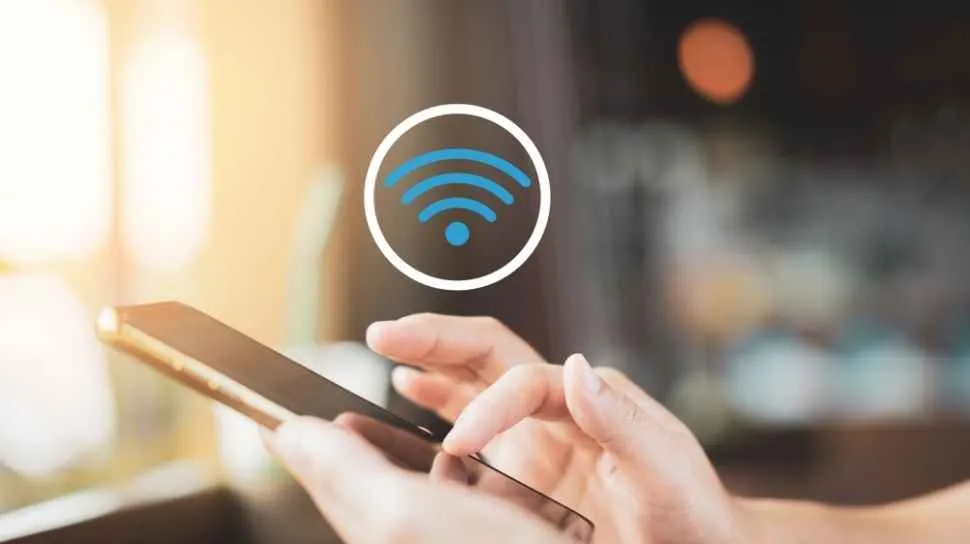
Nah, sekarang kamu sudah tahu cara mudah untuk mengetahui, mengelola, bahkan menghapus jaringan WiFi yang tersimpan di HP Androidmu. Baik itu melalui pengaturan bawaan Android atau dengan bantuan aplikasi pihak ketiga, kamu punya kendali penuh atas koneksi internetmu. Jangan ragu untuk bereksperimen dan manfaatkan informasi ini untuk meningkatkan pengalaman berinternetmu. Selamat mencoba, dan semoga artikel ini bermanfaat!


What's Your Reaction?
-
0
 Like
Like -
0
 Dislike
Dislike -
0
 Funny
Funny -
0
 Angry
Angry -
0
 Sad
Sad -
0
 Wow
Wow








